搜狗浏览器打开就会弹出广告窗口的解决教程
时间:2023-08-07 15:42:10作者:极光下载站人气:632
用户在面对众多的浏览器软件时,会根据自己的使用习惯来选择,例如有用户会选择使用搜狗浏览器,这款浏览器软件为用户带来了快速且流畅的上网环境,让用户收获到不错的网页浏览体验,因此搜狗浏览器受到了不少用户的喜欢,当用户在使用搜狗浏览器时,发现每次打开这款浏览器就会弹出广告窗口的情况,这种情况用户应该怎么来解决呢,其实这个问题是很好解决的,用户可以将添加的插件全部禁用,或者进入到设置窗口中来清除缓来试试看,详细的操作过程是怎样的呢,接下来就让小编来向大家分享一下搜狗浏览器为什么打开就会弹出广告窗口的解决方法吧,希望用户能够喜欢。
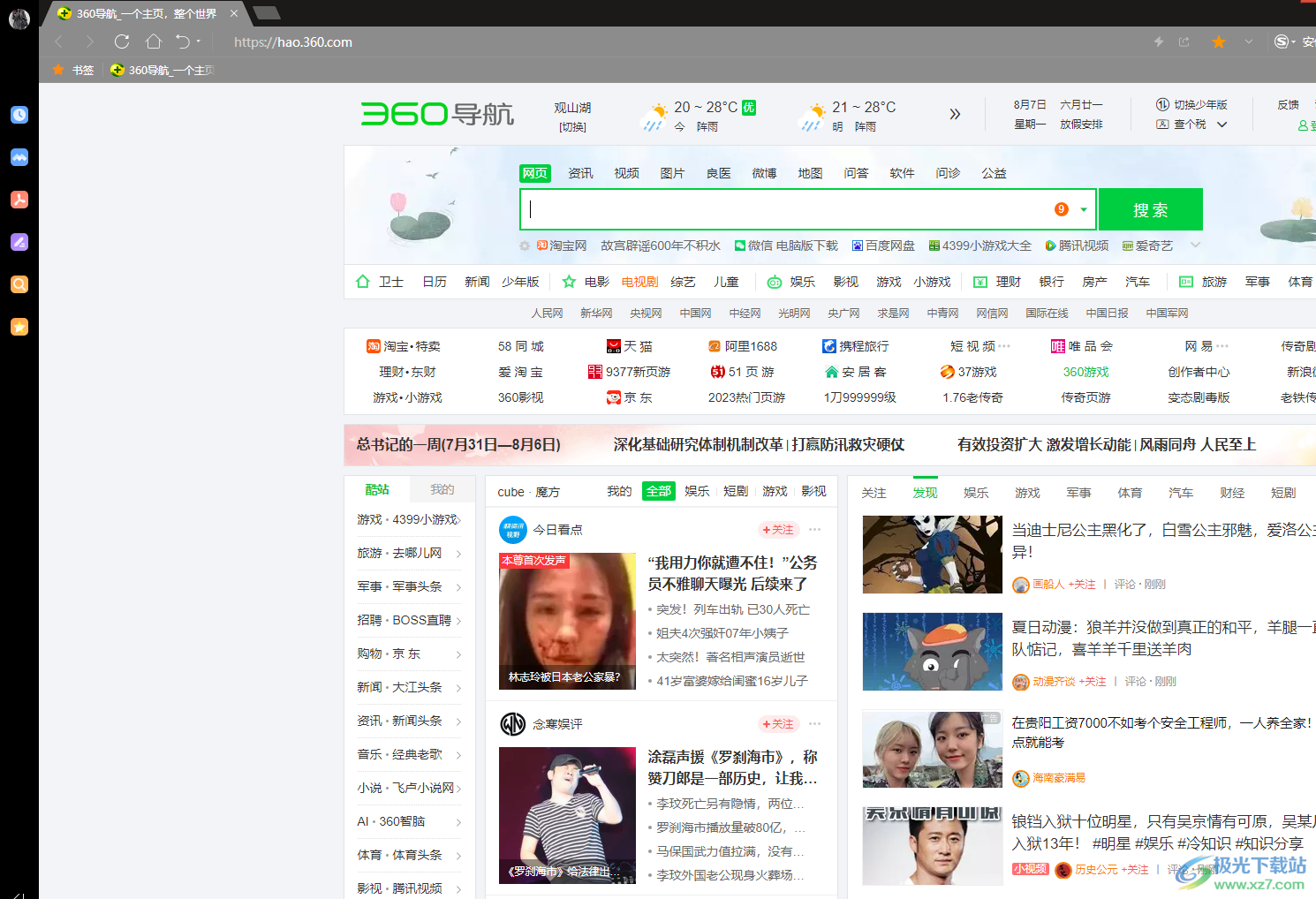
方法步骤
1.用户在电脑桌面上打开搜狗浏览器软件,并来到首页上点击右上角处的三横图标
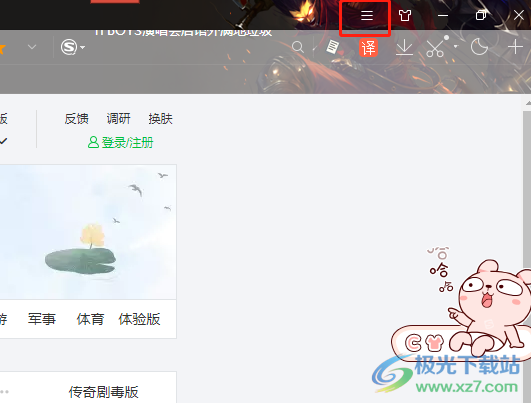
2.在弹出来的下拉选项卡中,用户选择其中的选项功能,将会打开设置窗口
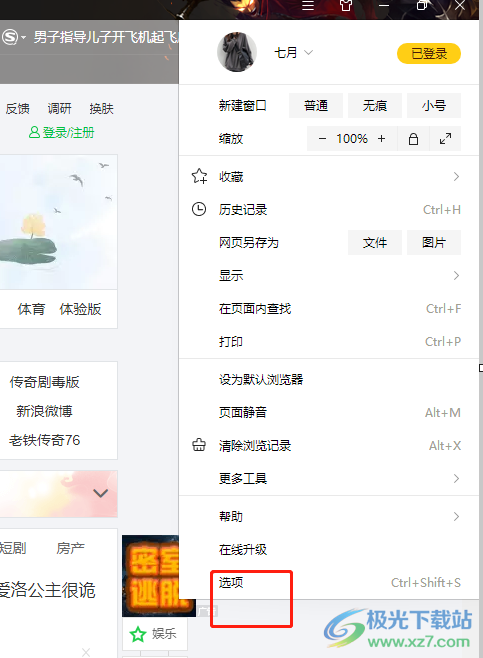
3.进入到设置窗口中,用户将左侧的选项卡切换到安全设置选项卡上
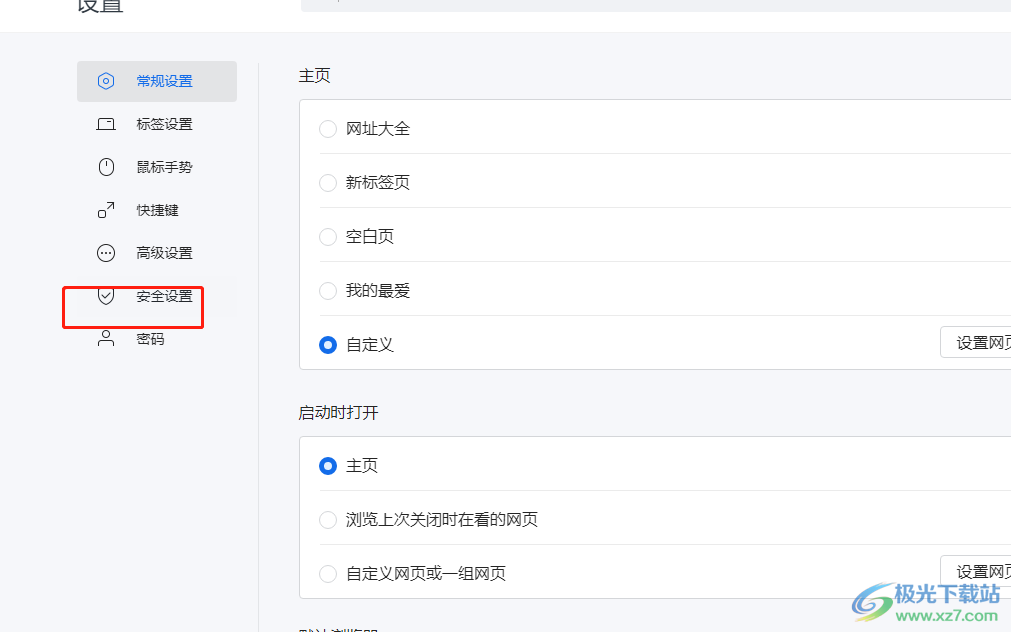
4.接着在右侧页面中,用户找到安全与隐私板块并按下其中的清除浏览数据按钮
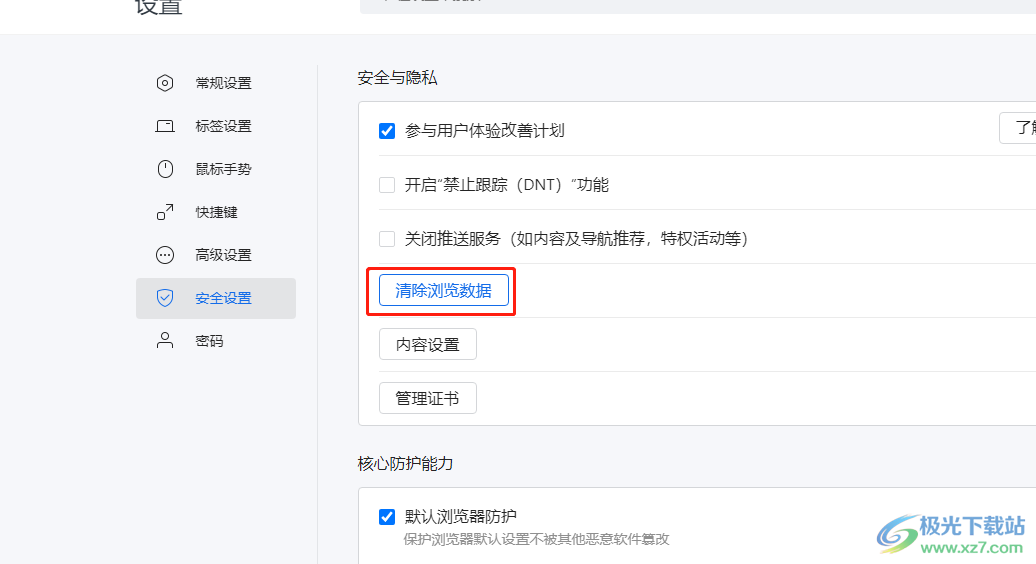
5.将会弹出清理上网痕迹窗口,用户勾选其中的清理文件类型后按下立即清理按钮
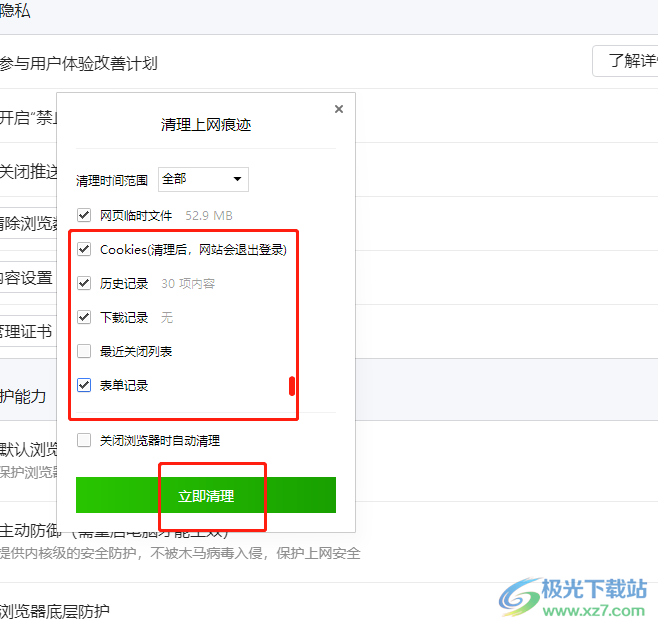
6.或者用户点击页面右上角处的添加应用符号,进入到应用中心窗口中
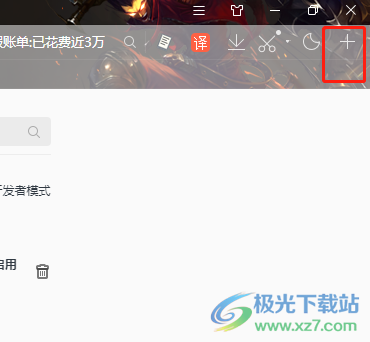
7.将所有的插件应用取消勾选已启用选项,将其设置为全部禁用状态
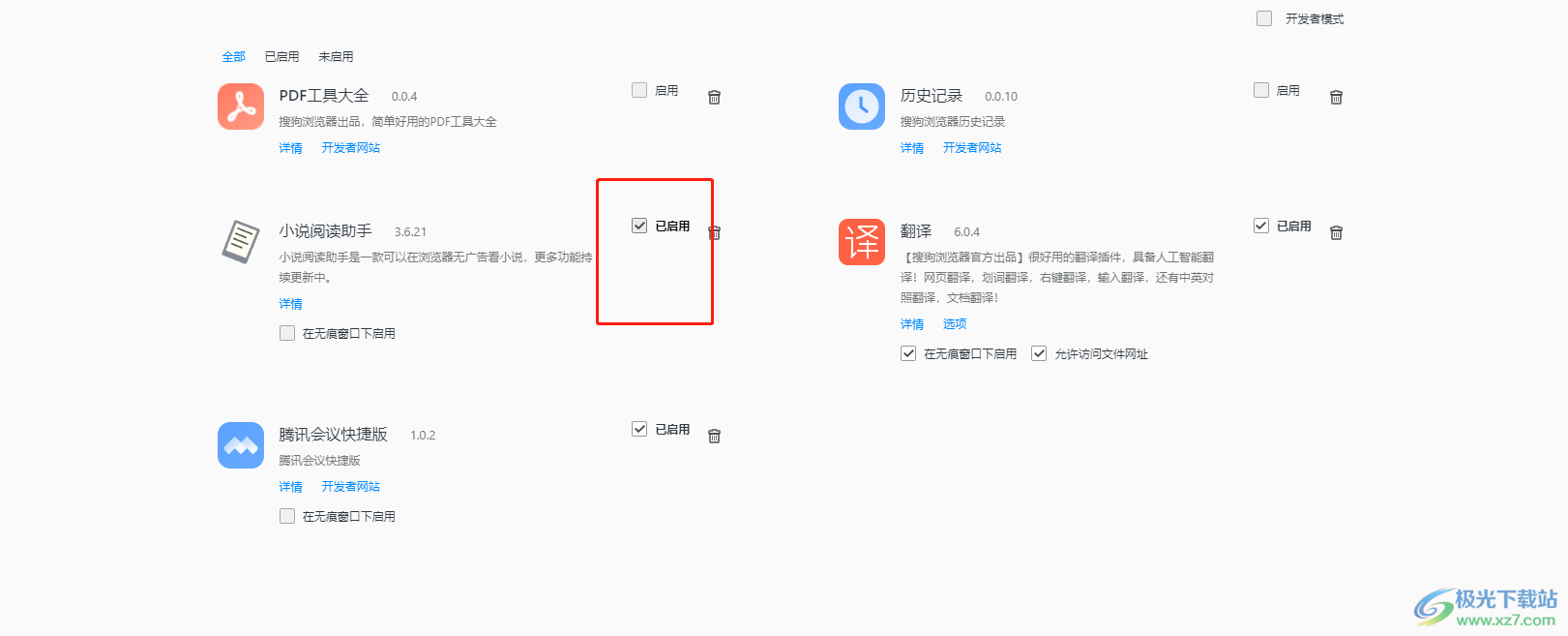
8.设置完成后,就可以有效避免恶意插件弹出广告窗口了
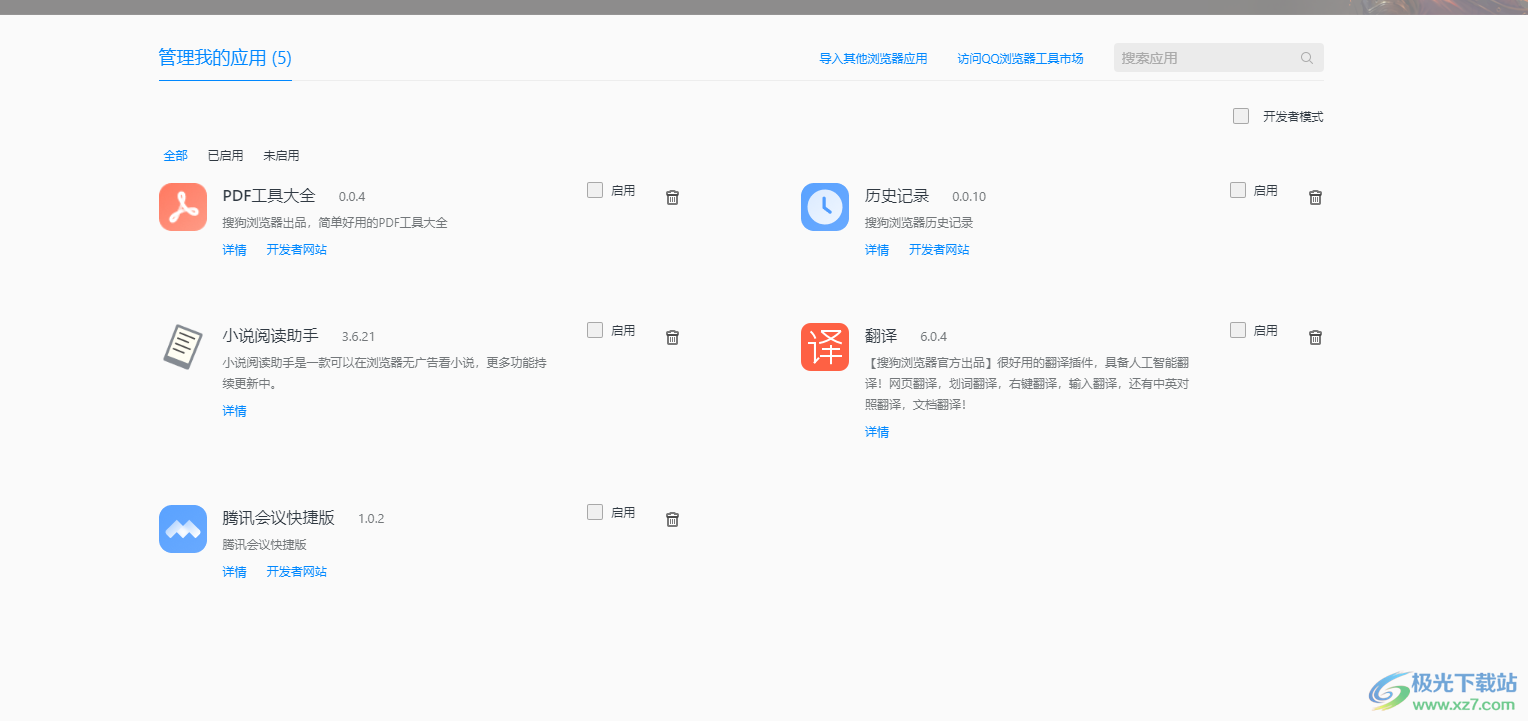
用户在电脑上安装上搜狗浏览器后,会发现每次开启这款浏览器都会在页面底部弹出广告窗口的情况,这种情况应该是用户安装了恶意插件导致的,需要将其全部禁用来解决,或者进入到设置窗口中清除缓存数据来解决,方法是很简单的,感兴趣的用户可以跟着小编的教程操作起来。

大小:86.20 MB版本:v12.4.6073.400环境:WinAll, WinXP, Win7, Win10
- 进入下载
相关推荐
相关下载
热门阅览
- 1百度网盘分享密码暴力破解方法,怎么破解百度网盘加密链接
- 2keyshot6破解安装步骤-keyshot6破解安装教程
- 3apktool手机版使用教程-apktool使用方法
- 4mac版steam怎么设置中文 steam mac版设置中文教程
- 5抖音推荐怎么设置页面?抖音推荐界面重新设置教程
- 6电脑怎么开启VT 如何开启VT的详细教程!
- 7掌上英雄联盟怎么注销账号?掌上英雄联盟怎么退出登录
- 8rar文件怎么打开?如何打开rar格式文件
- 9掌上wegame怎么查别人战绩?掌上wegame怎么看别人英雄联盟战绩
- 10qq邮箱格式怎么写?qq邮箱格式是什么样的以及注册英文邮箱的方法
- 11怎么安装会声会影x7?会声会影x7安装教程
- 12Word文档中轻松实现两行对齐?word文档两行文字怎么对齐?
网友评论